Hvis du har kommet på denne artikkelen, er du sannsynligvis klar for å oppgradere PC-en til den siste iterasjonen av Windows. Men akkurat som mange Microsoft Windows-brukere, kan du heller ikke bestemme om du vil omfavne Windows 10 Home eller gå for den fullstendige Windows 10 Pro. La oss sette det større bildet ut av veien; Mens Home-utgaven er designet for vanlige, vanlige brukere, er Pro-utgaven primed for profesjonelle som ønsker bedre kontroll og bruker Windows-enhetene sine mer effektivt. Selv om sistnevnte er designet for å imøtekomme etterspørselen fra bedrifter og strømbrukere, er det ganske mange godbiter som sømløst kan passe inn i alles behov. Og dette er akkurat det som har fått meg til å skrive Windows 10 Home vs Pro face-off artikkel. Så hvis du diskuterte hvilken Windows-versjon du vil komme hit, er vår fulle sammenligning av Windows 10 Home og Windows 10 Pro.
Windows 10 Home vs Pro
Før vi kan dykke inn i Windows 10 Home vs Pro-debatten, la meg fortelle deg på forhånd at Windows 10 Home er mer enn god nok til å dekke dine grunnleggende krav. De fleste av oss vil ikke engang merke forskjellen mellom Windows 10 Home og Pro-utgavene. Så hvis du allerede har kjøpt en Windows 10 Home-enhet, trenger du ikke å beklage kjøpet. Når det er sagt, er Windows 10 Pro fullt utstyrt for strømbrukere og bedrifter.
I avsnittene nedenfor vil vi vise deg alle Windows 10 Pro-funksjonene som Windows 10 Home-utgaven mangler, slik at du selv kan bestemme hvilken versjon av Windows 10 som gir mer mening for deg. Vi vil først diskutere de funksjonene som gir mening for individuelle brukere, og deretter gå videre til bedriftsspesifikke funksjoner. Så la oss bare dykke inn i det, skal vi?
Windows 10 Home vs Pro - Brukerorienterte funksjoner
1. BitLocker
I denne fartsfylte digitale verden har Windows 10-sikkerhet blitt et spørsmål av største betydning. Og hvis du ikke tar ekstra tiltak for å beskytte dataene dine mot de stadig truende truslene som løsepenger, skadelig programvare og spionprogramvare, risikerer dataene dine å bli hacket. Når det gjelder å beskytte filene dine, har Windows 10 Pro en klar fordel i forhold til Windows 10 Home-utgaven.
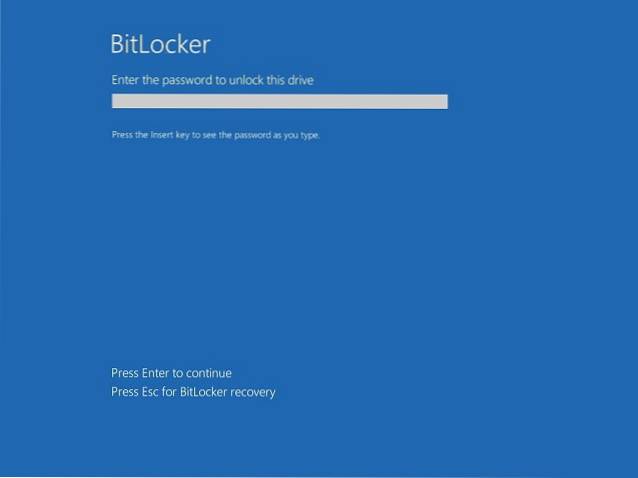
Det er på grunn av inkluderingen av BitLocker, som er den eneste Pro-funksjonen som hjemmebrukere av Windows 10 helt sikkert vil savne. Du kan bruke BitLocker for å kryptere PC-ens harddisk samt eventuelle flyttbare stasjoner å tilby et ekstra lag med skjold til dataene dine. Med denne krypteringen aktivert, er det bare autoriserte personer som har tilgang til filene. Mens flere tredjeparts krypteringsprogramvare er tilgjengelig for Windows 10 Home, er det sikkert verdsatt å ha en innebygd krypteringsfunksjon i Pro.
2. WDAG
WDAG står for "Windows Defender Application Guard" som lar deg beskytt PCen mot skadelig programvare og andre alvorlige trusler mens du surfer på nettet. Det lar deg i utgangspunktet isolere Microsoft Edge på maskinvarenivå ved hjelp av Hyper-V-teknologi for å forsvare både datamaskinen og dataene dine mot skadelig programvare og andre angrep..
 Fra et sikkerhetsmessig synspunkt synes jeg “WDAG” er en stor ressurs. Å vite hvor voldsomme null-dagers angrep har blitt, er det verdt å bruke og sikre at nettlesingen din forblir beskyttet.
Fra et sikkerhetsmessig synspunkt synes jeg “WDAG” er en stor ressurs. Å vite hvor voldsomme null-dagers angrep har blitt, er det verdt å bruke og sikre at nettlesingen din forblir beskyttet.
3. Tilkobling til eksternt skrivebord
Tenk deg en situasjon der du raskt måtte utføre en viktig oppgave på kontoret ditt, men du glemte å gjøre det. Og da du kom hjem, husket du plutselig den viktige tingen. Ville det ikke vært bra om du kunne få tilgang til kontorets skrivebord direkte fra hjemmet ditt og gjøre det nødvendige rett fra sofaen din? Vel, dette er hva Remote Desktop Connection gjør da det gir deg tilgang til Windows 10 Pro-PCen din hvor som helst når du har konfigurert den.
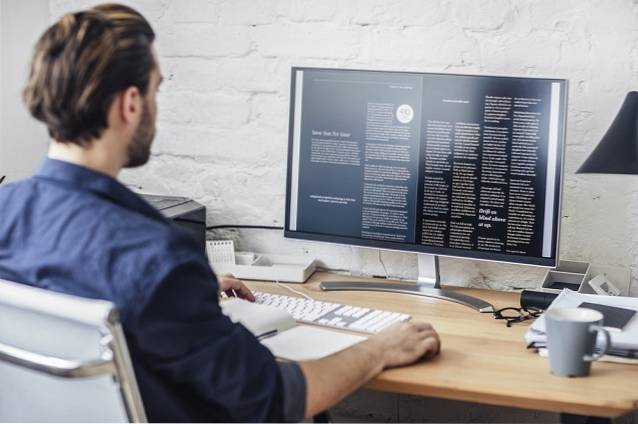
Når det er sagt, kommer jeg ikke til å savne denne funksjonen mye på min Windows 10 Home-maskin, da det er flere tredjeparts Windows 10-apper for eksternt skrivebord som er mye kraftigere enn RDP på Windows 10 pro. Sjekk disse appene hvis du vil bruke eksternt skrivebordstilgang på Windows 10-enheten din.
4. Klarert støvel
Trusted Boot er enda en sikkerhetsfunksjon som jeg tror kan være enormt nyttig for mange. Det er utviklet for å forsvare datamaskinen mot rootkits. Det fungerer synkronisert med Secure Boot, og sørger for at hver komponent i oppstartsprosessen blir nøye sjekket før den lastes opp. På denne måten sørger det for at systemet ditt forblir fri for skadelig programvare.
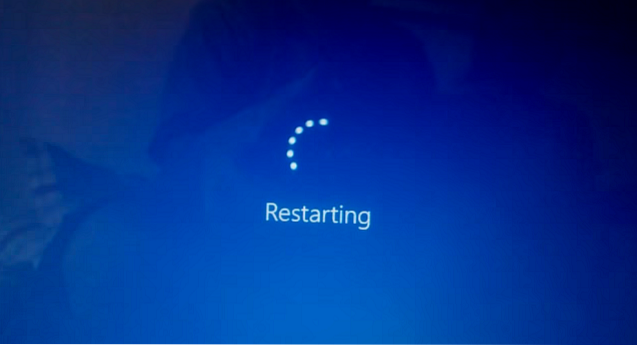 Trusted Boot ser ut til å være gunstigere for proffer og bedrifter. Du kan imidlertid ikke ta øynene bort fra hva det bringer til bordet. Igjen, hvis det ikke er kompromittert sikkerheten til systemet ditt, vil du ha det til din disposisjon.
Trusted Boot ser ut til å være gunstigere for proffer og bedrifter. Du kan imidlertid ikke ta øynene bort fra hva det bringer til bordet. Igjen, hvis det ikke er kompromittert sikkerheten til systemet ditt, vil du ha det til din disposisjon.
5. Client Hyper-V
Ærlig talt er “Client Hyper-V” bare for tekniske nerdene som aldri ser ut til å få nok av eksperimentering eller heltidsansatte som ofte må test ut forskjellige virtuelle maskiner. Det er et virtualiseringsteknologiverktøy som lar deg kjøre virtuelle maskiner på CPUer. Husk, selv om det kommer med Windows 10 Pro, Enterprise og Education-utgaver, må du fortsatt laste ned og installere denne teknologien separat.
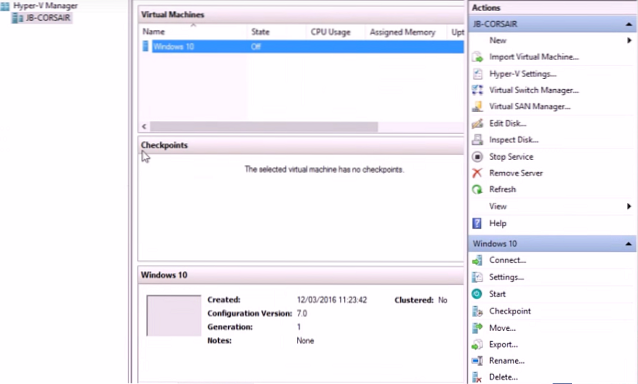 Bare i tilfelle du ikke vil gå for Windows Pro-utgaven, men ønsker å bruke virtualiseringsteknologi, prøv Virtualbox (gratis) da den er allsidig og kommer med mange funksjoner. Enda bedre, det fungerer med flere operativsystemer.
Bare i tilfelle du ikke vil gå for Windows Pro-utgaven, men ønsker å bruke virtualiseringsteknologi, prøv Virtualbox (gratis) da den er allsidig og kommer med mange funksjoner. Enda bedre, det fungerer med flere operativsystemer.
6. Windows sandkasse
Det er mye å like i Windows Sandbox. Det som gjør det så brukervennlig er muligheten til å la deg lag en ny Windows 10-økt for å prøve noe nytt. For eksempel vil det være veldig nyttig når du vil teste noen applikasjoner eller kjøre mistenkelige filer i et sandkassemiljø.
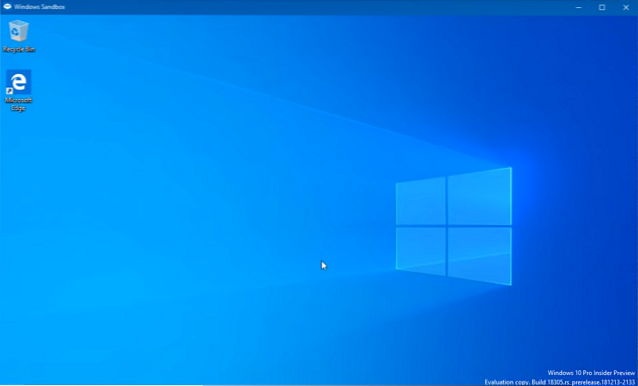 I tillegg, så snart du slår av Windows Sandbox, blir alt automatisk utslettet, noe som er enda et pluss både fra sikkerhets- og personvernperspektiv. Hvis du ofte befinner deg i en situasjon der du trenger å teste ut apper og mistenkelige ting, vil det være en god ressurs for din bruk. Selv om det er en fantastisk funksjon, tror jeg ikke normale Windows-brukere trenger denne funksjonen noensinne.
I tillegg, så snart du slår av Windows Sandbox, blir alt automatisk utslettet, noe som er enda et pluss både fra sikkerhets- og personvernperspektiv. Hvis du ofte befinner deg i en situasjon der du trenger å teste ut apper og mistenkelige ting, vil det være en god ressurs for din bruk. Selv om det er en fantastisk funksjon, tror jeg ikke normale Windows-brukere trenger denne funksjonen noensinne.
7. RAM-forskjell
En annen stor forskjell mellom Windows 10 Home og Pro-utgaven er RAM. Mens førstnevnte har støtte for 128 GB RAM, kan sistnevnte romme opptil 2 TB RAM. Nå er det noe Windows 10 Home-brukere sikkert vil savne hvis de vil lage en high-end arbeidshest-PC.
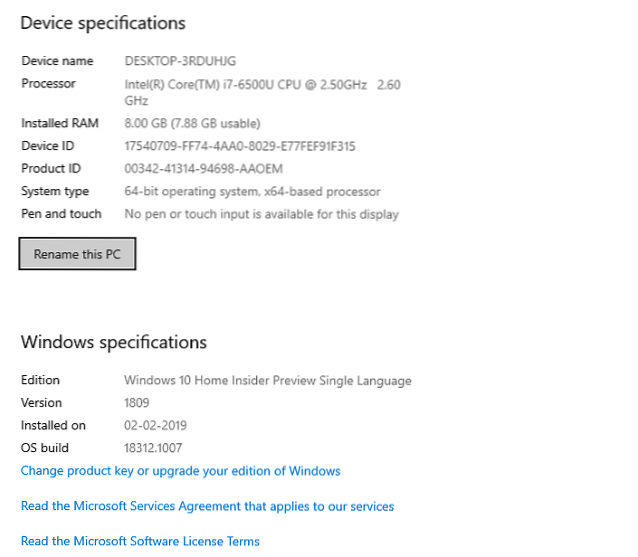 I de fleste virkelige scenarier vil 128 GB RAM være mer enn god nok. Imidlertid kan brukere som gjør profesjonelt arbeid som å kjøre tonnevis av virtuelle maskiner samtidig, gjøre tung 3D-gjengivelse og mer, trenge ekstra RAM. Hvis det er det arbeidsflyten din krever, bør du definitivt vurdere å kjøpe Windows 10 Pro-utgaven.
I de fleste virkelige scenarier vil 128 GB RAM være mer enn god nok. Imidlertid kan brukere som gjør profesjonelt arbeid som å kjøre tonnevis av virtuelle maskiner samtidig, gjøre tung 3D-gjengivelse og mer, trenge ekstra RAM. Hvis det er det arbeidsflyten din krever, bør du definitivt vurdere å kjøpe Windows 10 Pro-utgaven.
Windows 10 Home vs Pro - Bedriftsorienterte funksjoner
Bortsett fra de ovennevnte funksjonene i Windows 10 Pro-utgaven som kan være nyttige for til og med normale Windows-brukere, gir Windows 10 Pro også forretningsorienterte funksjoner som er rettet mot bedrifter og bedrifter. Så hvis du driver et selskap og vil vite hvilken Windows 10-utgave som er bra for deg, bør du sjekke ut funksjonene nedenfor for å se om du trenger dem eller ikke.
1. Enterprise Mode Internet Explorer
For bedrifter som ofte må bruke gamle nettapper, kan "Enterprise Mode" være en frelser. Det som gjør det til en så brukervennlig funksjon er evnen til la brukerne kjøre gamle nettapper i den nyeste versjonen av Internet Explorer.
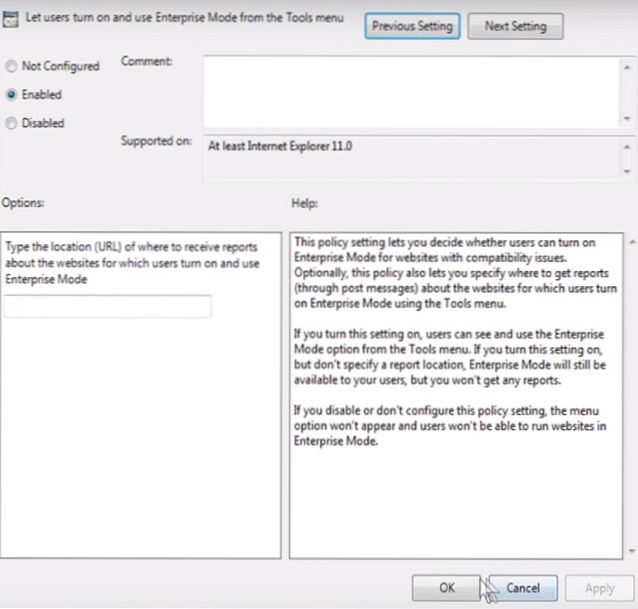 Enterprise-modus sikrer at du er i stand til å bruke de eldre versjonene av webapper uten å måtte gå på akkord med sikkerheten, som er et stort pluss. Når den nye versjonen av IE kommer, har de utdaterte webappene eller eldre en tendens til å miste kompatibilitet. Siden mange bedrifter fremdeles krever disse appene, tilbyr Internet Explorer en effektiv måte å bruke dem uten ulemper.
Enterprise-modus sikrer at du er i stand til å bruke de eldre versjonene av webapper uten å måtte gå på akkord med sikkerheten, som er et stort pluss. Når den nye versjonen av IE kommer, har de utdaterte webappene eller eldre en tendens til å miste kompatibilitet. Siden mange bedrifter fremdeles krever disse appene, tilbyr Internet Explorer en effektiv måte å bruke dem uten ulemper.
2. Gruppepolicyhåndtering
Fra et administratorperspektiv er "Gruppepolicy" utrolig nyttig. Ved å bruke den kan du begrense tilgangen til alle Windows 10-funksjoner og til og med tilpasse innstillingene i operativsystemet. Hvis du vil ha full kontroll over hvilke funksjoner som skal eller ikke skal være tillatt på en PC i ditt firma, kan det ideelt sett være tilstrekkelig med ditt behov. Det er ganske enkelt å sette opp og administrere.
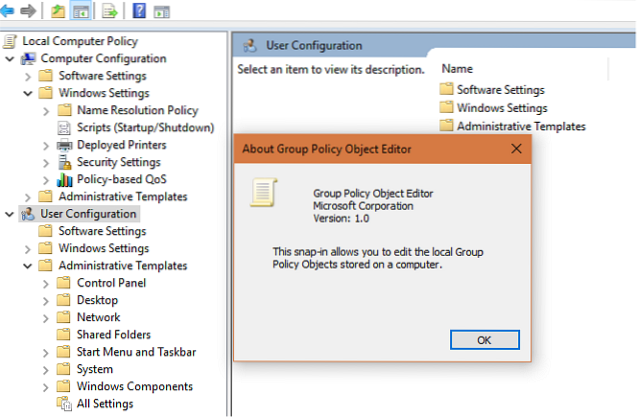 3. Domain Join
3. Domain Join
"Domain Join" tillater bedrifter å etablere en sikker forbindelse til et arbeidsdomene. Den ble først introdusert med Windows 7, og siden den gang har den fortsatt å være en meget betydelig funksjon for bedriftsbrukere.
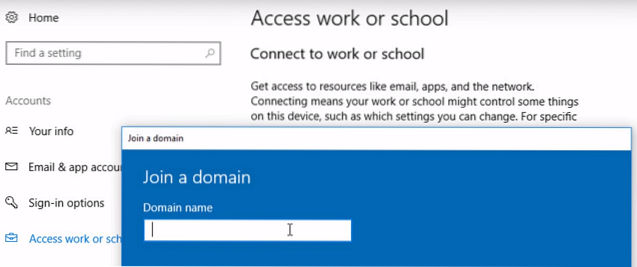 Ved å utnytte Windows-domenene, nettverksadministratorer kan administrere flere PC-er og enkelt kontrollere dem fra ett sted. Ved hjelp av Internett eller VPN kan de kommunisere med de tilkoblede datamaskinene. Som et resultat kan bedrifter enkelt administrere datamaskinene de tilbyr sine ansatte.
Ved å utnytte Windows-domenene, nettverksadministratorer kan administrere flere PC-er og enkelt kontrollere dem fra ett sted. Ved hjelp av Internett eller VPN kan de kommunisere med de tilkoblede datamaskinene. Som et resultat kan bedrifter enkelt administrere datamaskinene de tilbyr sine ansatte.
4. Tildelt tilgang
Når du overleverer datamaskinen til en midlertidig arbeidstaker, kan det hende at bedrifter må gjøre det helt lås ned Windows og gi tilgang til bare en app. Det er her Assigned Access som sikrer at hele operativsystemet er låst bortsett fra den tildelte appen. Dette er en stor sikkerhetsfunksjon i virksomheten, og hvis du trenger dette, er Windows 10 Pro det bedre valget for deg.
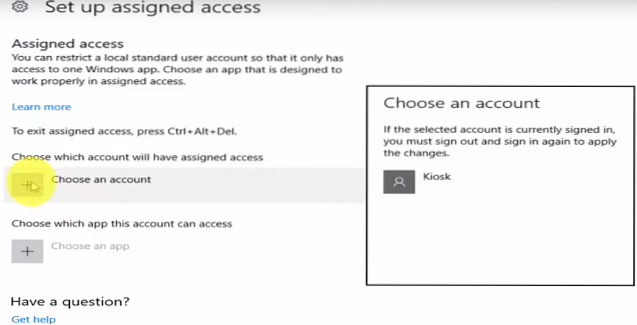
5. Andre funksjoner
Bortsett fra de ovennevnte funksjonene med store navn, er det andre Windows 10 Pro-funksjoner som du bør sjekke ut før du bestemmer deg for hvilken Windows-utgave du vil kjøpe.
-
Ta en test
Da navnet i seg selv gjør krystallklart, er "Ta en test" designet spesielt for utdanningsmarkedet. Det gjør det mulig for brukere å logge på for å ta eksamen.
-
Delt PC-konfigurasjon
“Shared PC Configuration” er enda en funksjon som har funnet veien i enterprise-utgaven. Den gjør det mulig for bedrifter å sette opp mer enn én bruker på en PC. Det gir ikke bare mer fleksibilitet, men lar også flere personer bruke en datamaskin uten problemer.
-
Dynamic Provisioning
Med Dynamic Provisioning er det utrolig greit å gjøre hvilken som helst PC klar til bruk. For en endring trenger du ikke lenger å gå gjennom den lange øvelsen for aktivering / deaktivering av funksjoner. Bare lage en ferdigprofil på en USB-stasjon og sett den deretter inn i PC-en. Etter det vil datamaskinen automatisk konfigurere alt effektivt.
Windows 10 Home vs Pro - Prisforskjellen
Før du pakker inn historien, vil det også være lurt å sjekke prisforskjellen. For tiden, mens Windows 10 Home-utgaven kommer på nesten $ 134 (Rs. 9,299), selges Pro-varianten til nesten $ 213 (Rs. 14,799). Så hvis du er villig til å gå for den profesjonelle versjonen, må du hoste opp ekstra kroner. Når det er sagt, hvis du vil kjøpe Windows 10 til litt billigere eller gratis, kan du sjekke ut artikkelen vår om hvordan du gjør det ved å klikke på lenken.
SE OGSÅ: 10 beste duplikatfiler for Windows i 2019
Windows 10 vs Windows 10 Pro Hvilken vil du
Så etter å ha lest denne artikkelen, har du bestemt deg for å holde deg til Windows 10 Home eller bestemte deg for å gå for Pro-varianten? Jeg ville virkelig være veldig glad for å vite hva du har valgt og de viktigste årsakene til det. Selvfølgelig har den grunnleggende versjonen av Windows 10 nesten alle godbitene til å leve opp til oppgaven for de fleste. Men det ville ikke være lurt å helt overse Pro-varianten, uten å se nærmere på hva den har å tilby. Så gi oss beskjed om ditt valg i kommentarfeltet nedenfor.
 Gadgetshowto
Gadgetshowto



